22.06.29
목차
1. DB-Wordpress 연동 스크립트 수정
2. Auto Scaling
- VPC 생성
- VM 인스턴스 생성
- 이미지 생성 및 템플릿 생성
- 인스턴스 그룹 만들기
- 부하 분산기 생성
- CPU 부하를 통한 테스트
- 생성한 인스턴스 삭제 방법
DB-Wordpress 연동 스크립트 수정

- apache 일반계정으로 관리하기 위해 소유권 변경
- 로드밸런서 구현시 Health Check을 위한 index.html 생성
- httpd enable 시키기!
Auto Scaling
- 처음부터 다시해보자!
VPC 생성



VM 인스턴스 생성
- 이미지로 사용할 VM 인스턴스 생성

- userdata(DB-Wordpress연동 스크립트)도 넣기!


이미지 생성 및 템플릿 생성
- 템플릿이 존재해야 인스턴스 그룹을 만들 수 있다



- 분명 스크립트에 selinux를 끄는 명령어를 작성했는데도 켜져있는 것을 확인
- 사용자도 모르게 잠깐 꺼질 때 켜지는 것으로 확인된다
- 이것을 방지 하기 위해서 템플릿 생성시 userdata를 통해 다시 한번 selinux 꺼주기!
인스턴스 그룹 만들기

- 리전을 맞춰주지 않아서 생기는 오류 확인
- stateless : 클라이언트와 서버 관계에서 서버가 클라이언트의 상태를 보존하지 않음을 의미
- stateful : 상태정보를 저장하는 형태, 세션 상태에 기반하여 server의 응답이 달라짐
- DB의 형태




부하 분산기 생성



CPU 부하를 통한 테스트
- 인스턴스 그룹에 의해 만들어진 VM 인스턴스에게 스트레스를 줘야한다
- Auto Scaling 테스트를 위해


- 최대 백엔드 사용률을 80%로 부하 분산기를 생성했으므로,
10개가 아닌 총 8개의 인스턴스가 생성된다


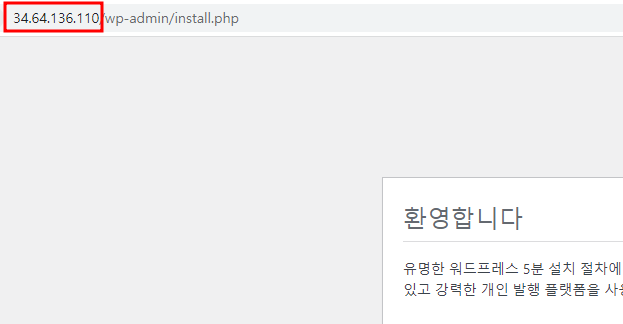



생성된 인스턴스 삭제 방법

- 생성한 순서의 반대로 생성한 것들 삭제 진행!